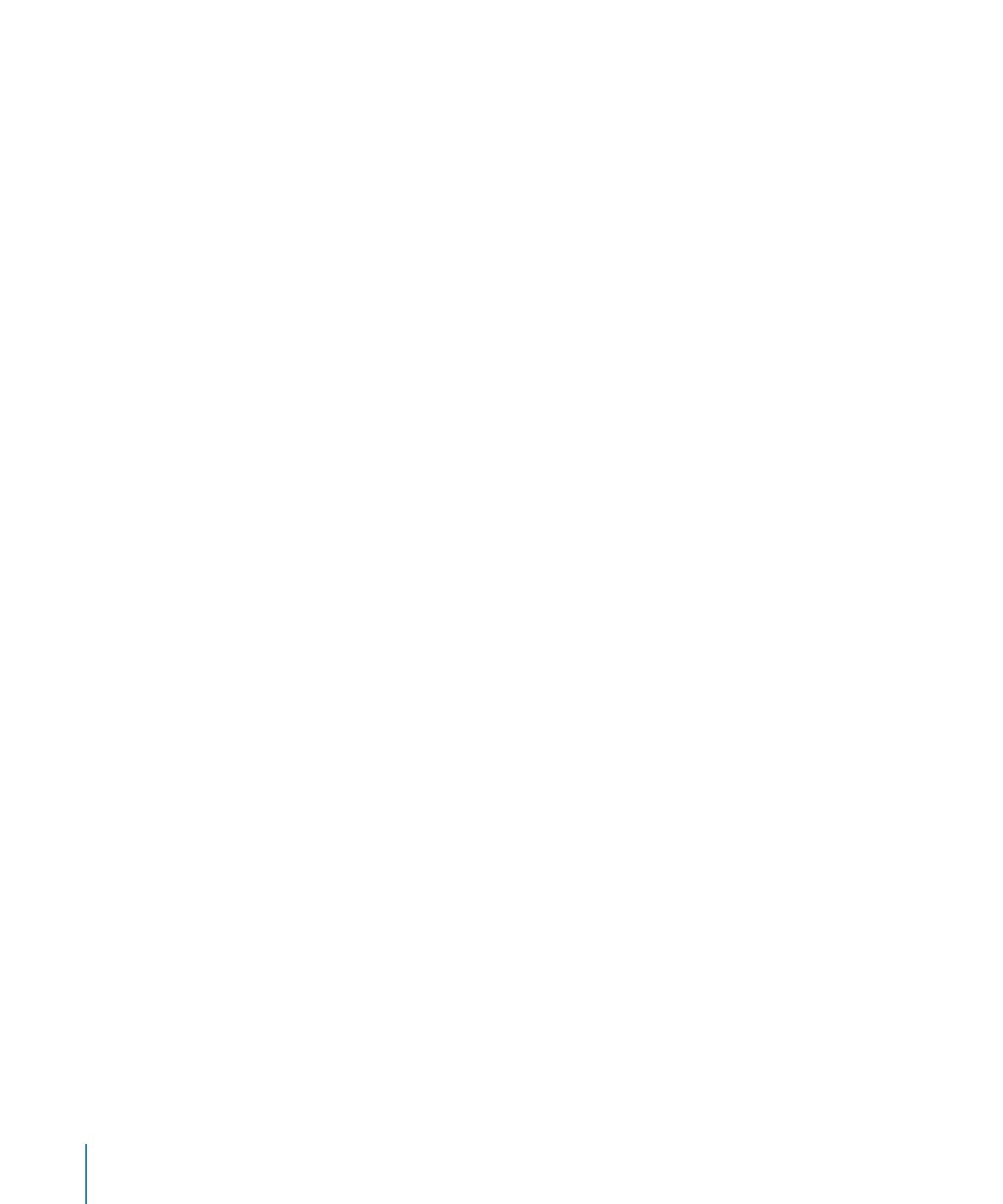
Definire gli attributi di default delle caselle di testo e delle forme
Gli attributi di default delle caselle di testo e delle forme determinano il colore, le
dimensioni e l’orientamento di questi elementi quando vengono inseriti per la prima
volta in una pagina.
Per definire una casella di testo di default:
1
Posiziona una casella di testo fluttuante sulla pagina.
Per informazioni sull'inserimento di una casella di testo fluttuante, consulta la sezione
“Aggiungere una casella di testo fluttuante” a pagina 114.
2
Digita il testo nella casella di testo, quindi seleziona il testo e imposta i relativi attributi.
Per informazioni sull'impostazione degli attributi di testo, consulta la sezione
“Formattare l'aspetto e le dimensioni del testo” a pagina 89.
3
Seleziona la casella di testo e imposta i relativi attributi.
Per ulteriori informazioni, consulta le sezioni “Modificare gli oggetti” a pagina 179 e
“Riempire gli oggetti con colori o immagini” a pagina 186.
4
Imposta il ritorno a capo del testo utilizzando "Impostazioni di disposizione".
Per informazioni sull'impostazione del ritorno a capo del testo, consulta la sezione
“Disporre il testo intorno a un oggetto fluttuante o integrato” a pagina 125.
5
Seleziona la casella di testo, quindi scegli Formato > Avanzate > Definisci stile caselle
di testo di default.
6
Elimina la casella di testo dalla pagina.
Per definire una forma di default:
1
Posiziona una forma fluttuante sulla pagina.
Per informazioni sull'inserimento di una forma fluttuante, consulta la sezione “Cosa
sono gli oggetti in linea e fluttuanti?” a pagina 149.
2
Digita il testo nella forma, quindi seleziona il testo e imposta i relativi attributi.
Per informazioni sull'impostazione degli attributi di testo, consulta la sezione
“Formattare l'aspetto e le dimensioni del testo” a pagina 89.
3
Seleziona la forma e imposta i relativi attributi.
Per ulteriori informazioni, consulta le sezioni “Modificare gli oggetti” a pagina 179 e
“Riempire gli oggetti con colori o immagini” a pagina 186.
In un modello non è possibile definire la lunghezza della linea e l’orientamento.
Gli attributi della linea, quali colore, spessore e opacità, devono essere impostati
separatamente.
4
Imposta il ritorno a capo del testo utilizzando "Impostazioni di disposizione".
Per informazioni sull'impostazione del ritorno a capo del testo, consulta la sezione
“Disporre il testo intorno a un oggetto fluttuante o integrato” a pagina 125.
290
Capitolo 13
Progettare modelli di documento personali
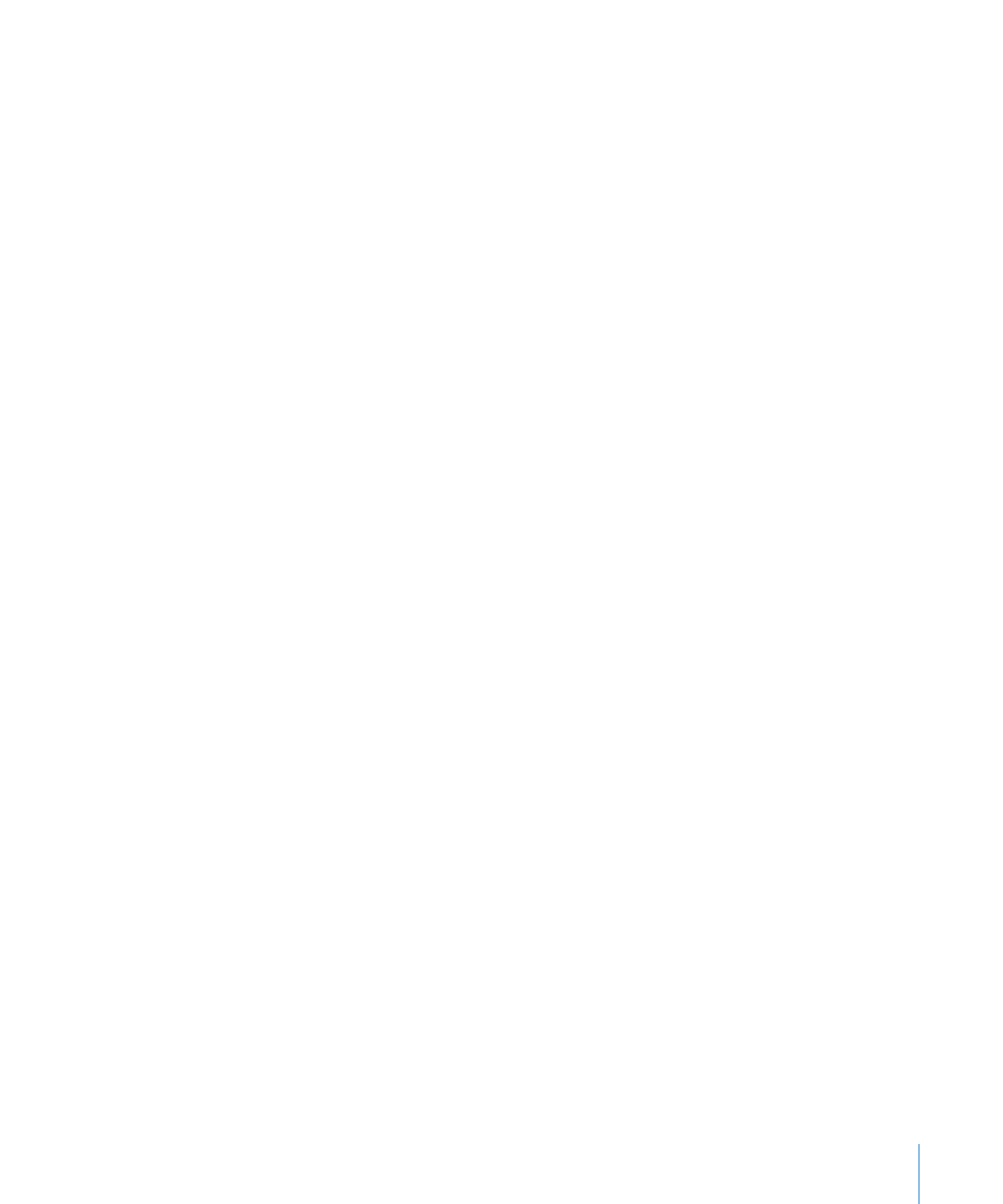
Capitolo 13
Progettare modelli di documento personali
291
5
Seleziona la forma, quindi scegli Formato > Avanzate > Definisci stile forma di default.
6
Elimina la forma dalla pagina.